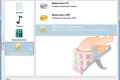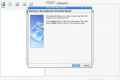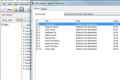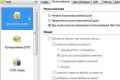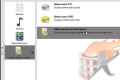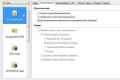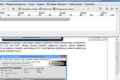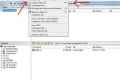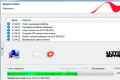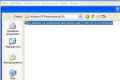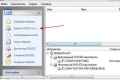Як користуватися nero?

Багатофункціональний програмний продукт Nero, призначений і використовується для запису компакт-дисків та DVD, вважається найпотужнішим і найкращим серед аналогічних програм, існуючих на сьогоднішній день.
Як користуватися програмою Nero
Інформація про різні функціональні можливості даної програми, зацікавить як досвідчених користувачів так і тих хто тільки збирається встановити її на комп`ютер. Адже якщо ви знаєте, як користуватися Nero - ви зможете з його допомогою робити різні операції з музичними, відео файлами, а також зображеннями, здійснювати запис на декількох приводах одночасно, підтримувати перепрожіг, створювати свої копії або свої компакт-диски, копіювати навіть захищені компакт -диски. Програма легко налаштовується на російську мову, завдяки чому вона стала такою доступною.
запис диска
Програма Nero StartSmart, розширює можливості користувачів, яким необхідно створити DVD або CD диск, здійснити запис або змінити аудіо.
Розглянемо, як користуватися Nero StartSmart при записі диска.
- У категорії Дані виберіть пункт Зробити диск даних.
- У вікні вікно запису диска натисніть кнопку Додати.
- З`явиться вікно Вибір файлів і папок. Виберіть в меню ресурс на якому знаходяться необхідні файли.
- Виберіть записувану папку (файл) і натисніть кнопку Додати. Після додавання всіх папок (файлів) натисніть Завершення.
- У вікні Фінальні установки записи відзначте галочкою поле Перевірити дані після запису на диск, і натискайте кнопку Запис.
Ще більші можливості дає програма Nero Burning, найбільш затребувана при копіюванні і запису дисків. Розглянемо те, як користуватися Nero Burning для запису диска.
- Через Start Smart запустіть програму і виберіть категорію диска, який ви плануєте отримати: фільм, звук та ін.
- Навівши курсор на значок, ви побачите список завдань у відповідній категорії. Вибираючи режим «Створити CD диск з даними», ви можете записати на CD: файли документів, відео та музичні файли та ін.
- Після вибору необхідного Вам диска, на екрані з`являється вікно, в лівій його частині список папок і файлів для запису (спочатку порожній), в правій - список вашого комп`ютера. Перетягуєте файли з правої папки в ліву. В низу є індикатор сумарного розміру даних, обраних для запису. Він не повинен перевищувати максимально можливе значення для записуваного диска.
- Коли список файлів для запису буде готовий, натисніть вгорі вікна кнопку Запис. З`явиться діалогове вікно, в якому потрібно вказати параметри запису.
- Вказуємо швидкість запису, не поспішайте вибирати максимальне значення. Інші налаштування параметрів краще не міняти. Зверніть увагу, щоб пункт Імітація був відключений.
- Для початку запису натисніть Burn (Пропалення) і стежте за змінами індикатора.
Робота з відеофайлами
Якщо ви часто працюєте з відеофайлами, вам обов`язково потрібно побільше дізнатися про те, як користуватися NeroVision. Ця програма розроблена спеціально для редагування відповідних типів файлів. Особливо вона зацікавить тих, кому необхідно копіювати відеофайли з таких носіїв, як відеокамера, фотоапарат, мобільний телефон. Управління цією програмою не вимагає великих зусиль і високої професійної підготовки. Давайте спробуємо, використовуючи Nero Vision самостійно створити кліп.
- Натискаємо кнопку «Огляд» і додаємо вибрані файли до нового проекту.
- Переносимо фотографії в панель обробки.
- Переходимо в меню «Показати аудіо», ця кнопка знаходиться поруч з панеллю навігації.
- Переміщаємо потрібний музичний трек з провідника у вікно Nero.
- Коригуємо час відображення фотографій.
- Встановлюємо для кожного слайда необхідний період показу.
- Використовуємо візуальні ефекти між слайдами.
- Натискаємо кнопку «Перегляд» і оцінюємо своє творіння.
- Зберігаємо готовий проект за допомогою комбінації клавіш Ctrl і S.
Можна додавати титри або інші написи в потрібне місце, можна взяти відео з будь-якого іншого носія, швидко відредагувати ці файли і миттєво створити нові відеофайли DVD, VCD або SVCD. Програма не вимагає інсталяції, її можна запускати з фотоапарата або відеокамери, що підвищує зручність користування.